
Benutzer, die Histogramme in Word-Dokumenten verwenden möchten, können im Produktionsprozess auf Details stoßen. Der PHP-Editor Yuzai stellt Ihnen eine Schritt-für-Schritt-Anleitung zur Verfügung, die detailliert beschreibt, wie Sie Histogramme in Word-Dokumenten erstellen und anpassen. Dieser Artikel führt Sie Schritt für Schritt durch die Schritte zum Erstellen einer Datenreihe, zum Einrichten von Achsen, zum Hinzufügen von Titeln und Beschriftungen und mehr. Unabhängig davon, ob Sie Anfänger oder erfahrener Benutzer sind, stellt dieser Leitfaden sicher, dass Sie in Ihren Berichten und Präsentationen professionelle und ansprechende Balkendiagramme erstellen können.
1. Öffnen Sie zunächst das Word-Dokument, in dem Sie ein Histogramm hinzufügen möchten. Klicken Sie auf [Einfügen].
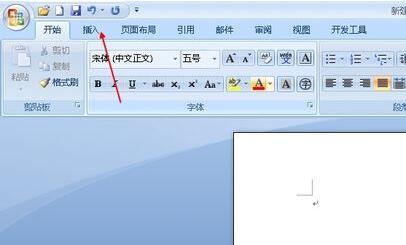
2. Suchen Sie im Einfügefenster nach [Diagramm] und klicken Sie, um es zu öffnen.
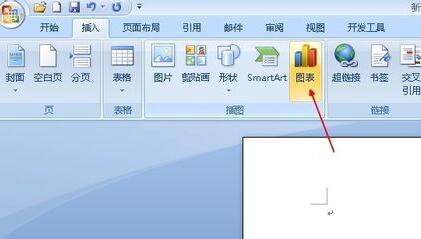
3. Sie können das Histogramm im geöffneten Fenster [Diagramm einfügen] sehen.
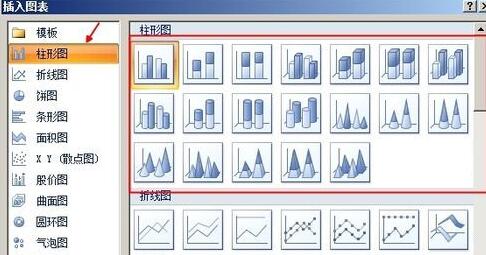
4. Klicken Sie auf ein Balkendiagramm, das Sie für geeignet halten, und öffnen Sie es.

5. Als nächstes werden ein Histogramm und eine Excel-Tabelle angezeigt. Sie können es im Formular an Ihre eigenen Daten anpassen.
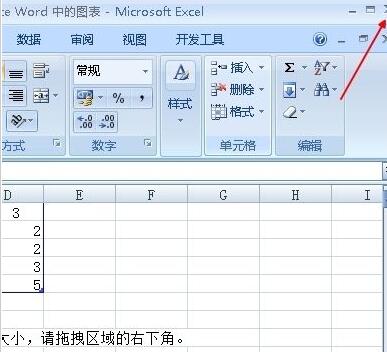
6. Nachdem die Änderung abgeschlossen ist, klicken Sie auf das [x] in der oberen Ecke der Excel-Tabelle. Das im Word-Dokument angezeigte Histogramm ist das von uns benötigte Histogramm.
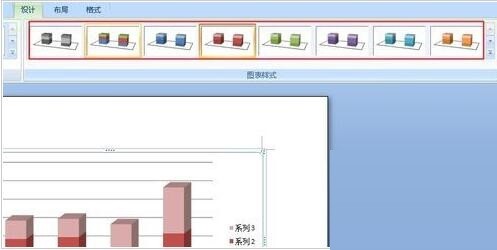
Das obige ist der detaillierte Inhalt vonDetaillierte Methode zur Verwendung eines Histogramms in einem Word-Dokument. Für weitere Informationen folgen Sie bitte anderen verwandten Artikeln auf der PHP chinesischen Website!
 So erstellen Sie Diagramme und Datenanalysediagramme in PPT
So erstellen Sie Diagramme und Datenanalysediagramme in PPT
 Implementierungsmethode für die Android-Sprachwiedergabefunktion
Implementierungsmethode für die Android-Sprachwiedergabefunktion
 Verwendung von Wechselstromschützen
Verwendung von Wechselstromschützen
 Der Unterschied zwischen vscode und Visual Studio
Der Unterschied zwischen vscode und Visual Studio
 Der Unterschied zwischen Java und Java
Der Unterschied zwischen Java und Java
 Einführung in Festplattenschnittstellentypen
Einführung in Festplattenschnittstellentypen
 Nagios-Konfigurationsmethode
Nagios-Konfigurationsmethode
 So löschen Sie einen Ordner unter Linux
So löschen Sie einen Ordner unter Linux




